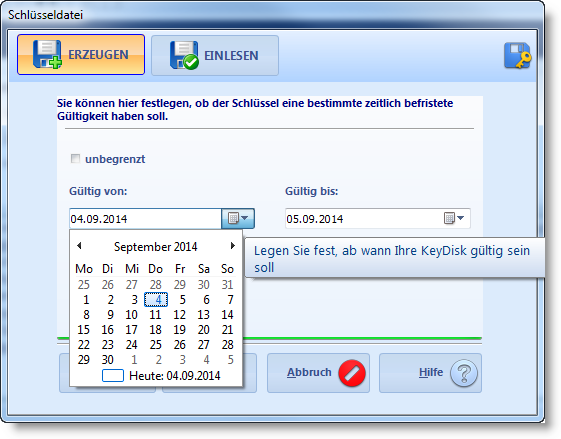Sollten sich die nachfolgenden Videos im Browser nicht anzeigen lassen, so können Sie die Videos alternativ direkt in Youtube auf unserem ArchiCrypt Kanal ansehen.

Video - Passwort zu Schlüsseldatei
siehe auch: Schlüsseldatei laden
Erstellen einer Schlüsseldatei
Es gibt zwei verschiedene Arten von Schlüsseldateien.
1. Schlüsseldatei, die den Schlüssel offen, also unverschlüsselt enthält
und
2. Verschlüsselte Schlüsseldatei. Das heißt zum Ver- und Entschlüsseln von Daten benötigen Sie die Schlüsseldatei und das zugehörige Passwort.
Einige Hinweise über den Umgang mit Schlüsseldateien erhalten Sie im technischen Anteil.
 WARNUNG! Wenn Sie mit einer Schlüsseldatei arbeiten, stellen Sie immer sicher, dass Sie eine funktionstüchtige Kopie an einem sicheren Ort verwahren. Insbesondere dann, wenn Sie die Datei auf einer Diskette oder einem USB-Stick abgelegt haben. Diese Datenträger sind allgemein sehr anfällig. Ist der Schlüssel zerstört, gibt es keine Möglichkeit mehr, an die Daten im ArchiCrypt Live Laufwerk zu kommen.
WARNUNG! Wenn Sie mit einer Schlüsseldatei arbeiten, stellen Sie immer sicher, dass Sie eine funktionstüchtige Kopie an einem sicheren Ort verwahren. Insbesondere dann, wenn Sie die Datei auf einer Diskette oder einem USB-Stick abgelegt haben. Diese Datenträger sind allgemein sehr anfällig. Ist der Schlüssel zerstört, gibt es keine Möglichkeit mehr, an die Daten im ArchiCrypt Live Laufwerk zu kommen.
So erstellen Sie sich eine Schlüsseldatei
Schritt 1: Art der Schlüsseldatei festlegen (gilt für beide Schlüsseldateiarten)
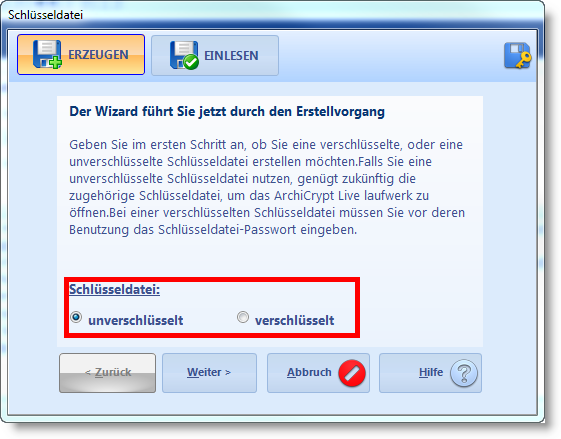
Wählen Sie hier aus, welche Art von Schlüsseldatei Sie erstellen möchten. Betätigen Sie anschließend die Weiter > Schaltfläche.
Schritt 2: Zufallsdaten sammeln (gilt für beide Schlüsseldateiarten)
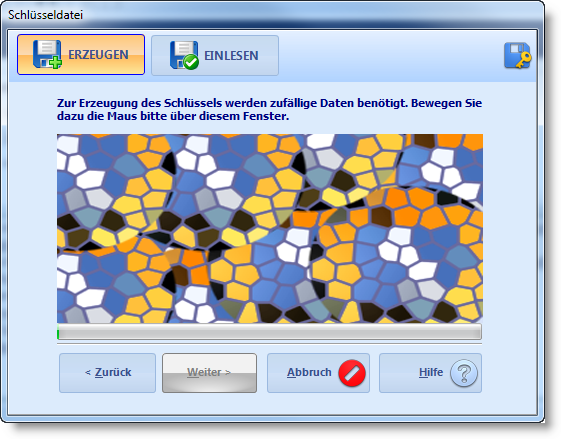
Zur Generierung des Schlüssels werden Zufallsdaten benötigt. Bewegen Sie den Mauszeiger über dem Dialogfenster.
Schritt 3: Passwort festlegen (gilt nur für verschlüsselte Schlüsseldatei)
Nachdem genügend Zufallsdaten gesammelt wurden, erscheint automatisch der Dialog zur Passworteingabe.
Schritt 4: Zeitliche Gültigkeit festlegen (gilt nur für verschlüsselte Schlüsseldatei)
In diesem Schritt können Sie angeben, ob der Schlüssel unbegrenzt, oder innerhalb zeitlicher Grenzen gültig ist. Beachten Sie bitte, dass es sich hierbei nicht um einen tatsächlichen Schutz handelt. ArchiCrypt Live muss zur Ermittlung des Datums auf das Betriebssystem zugreifen. Ist dort ein falsches Datum eingestellt, erkennt ArchiCrypt Live dies nicht. Diese Option macht lediglich dann Sinn, wenn man sich oder andere vertrauenswürdige Personen daran erinnern möchten, von Zeit zu Zeit den Schlüssel zu wechseln.
Schritt 5: Schlüsseldatei speichern (gilt für beide Schlüsseldateiarten)
Der Dialog zum Speichern der Schlüsseldatei wird aufgerufen. Obwohl es möglich ist, sollten Sie auf keinen Fall die Schlüsseldatei auf einer Ihrer Festplatten speichern. Nutzen Sie einen USB Stick oder ein anderes Wechselmedium.
Schritt 6: Nutzen der Schlüsseldatei (gilt für beide Schlüsseldateiarten)
Nachdem Sie die Schlüsseldatei gesichert haben erscheint der Dialog:
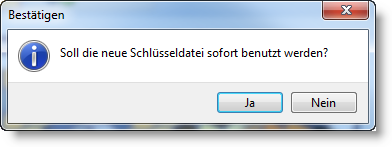
Beantworten Sie die Frage mit Ja, wird der Schlüssel aus der Schlüsseldatei übernommen.
Die erstellte Schlüsseldatei können Sie jederzeit wie in "Schlüsseldatei einlesen" beschrieben, einlesen und nutzen.